外字の作り方
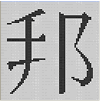
![]() 子(くにこ)と言う名前をパソコンに入力して印刷する場合は邦子と言う文字で代用せざるを得ませんが、外字を使うと正式な漢字での印刷が可能になります。
子(くにこ)と言う名前をパソコンに入力して印刷する場合は邦子と言う文字で代用せざるを得ませんが、外字を使うと正式な漢字での印刷が可能になります。
また中国人などの名前を入力したい時は中国語IMEを使うのが一般的ですが、ソフトがunicodeに対応していない場合はこの外字を使う手があります。しかし、文字入力と印刷にと言ったローカル的用途に限られます。
Windows 7の外字エディタは「アクセサリ/システムツール/外字エディタ」にある以外Windows XPなどと同じですが、「Windows
7の外字」ではXPと別な方法で外字を作っています。なお、Windows Vistaは標準で搭載されていないので、先ず外字エディタをインストールする事から始めなければなりません。
このページでは文字の参照とコピペによる外字の作り方を紹介します。
バージョン別外字の作り方
●Windows XPの外字 ●Windows 7の外字 ●Windows Vistaの外字とトラブル
●Windows 98の外字 ●外字のトラブル例
Windows 8/8.1の外字
外字エディタはスタートメニューにはない。出し方はVistaに似ている。一番簡単なのはスタート画面右上の「検索」で、eudcedit.exeを入れると、候補がでるのでそれをクリック。使い方は他のバージョンと変わらない。
Windows XPの外字
(1)「スタート/プログラム/アクセサリ/外字エディタ」 。
(2) 「コードの選択」(初めての場合はF040を選択)してOK 。
(3)「ウィンドウ/参照」で参考にしたい文字を選択。
※可能な限り既存の文字を利用したほうが綺麗な文字になります。
※参照フォントの初期値はSystemになっていますが、MS明朝等に変更して下さい。
(4) 「形(s)」の所に「くに」と入れて、「邦」に変換させます。
 パレット一覧
パレット一覧

「OK」をクリックすると外字エディターの所に「邦」という文字が入ります。
(5)参照画面で「邦」を四角形選択ツールで画面一杯に範囲指定し、「編集/コピー」をクリックします。
(6)「編集/貼り付け」をクリックすると下図のようになります。
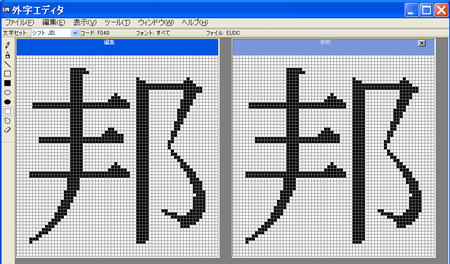
(7)参照画面に「拜(ハイ)」を同様にして出します。(IMEの人名/地名)

(8)編集画面で偏の部分を範囲選択して削除します。 次に参照画面の偏の部分だけをコピーし編集画面に貼り付けます。(又は範囲選択してドラッグ、右図)
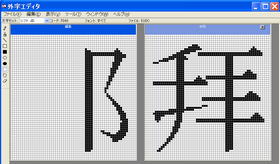
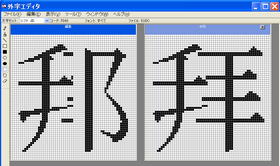
(9)余分な部分を「消しゴム」で消します。
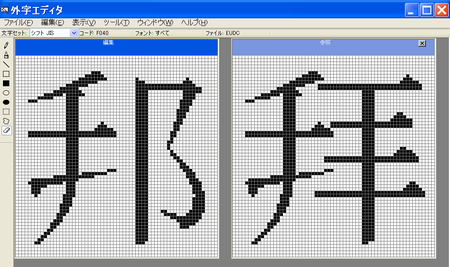
(10)「編集/同じコードで保存」をクリックします。

(11)外字の挿入は メモ帳やワードを起動し、Microsoft IMEのIMEパッドを選択。
(12) 「文字一覧/外字」で【今登録した外字】を選択して「Enter」。
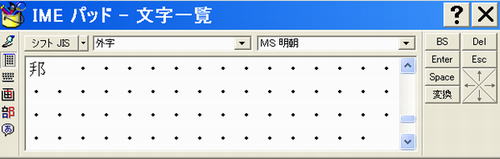
(13) Microsoft IMEで「くにこ」と言う読みで単語登録するため、図のように選択してコピーします。
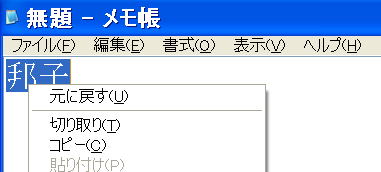
 (14)日本語IMEの「単語/用例登録」を選択すると、「語句」の所には文字が自動で入るので、「読み」に「くにこ」と入れて「登録」をクリック。そうすると次からは「くにこ」という読みで変換されるようになります。
(14)日本語IMEの「単語/用例登録」を選択すると、「語句」の所には文字が自動で入るので、「読み」に「くにこ」と入れて「登録」をクリック。そうすると次からは「くにこ」という読みで変換されるようになります。
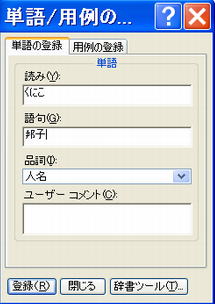
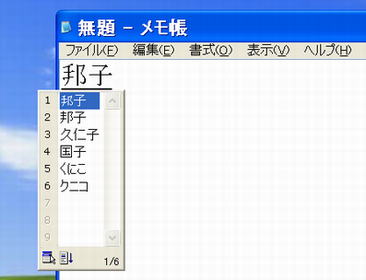
(15)この外字を他のフォント、例えば「HG正楷書体-PRO」と同じ書体で作りたい時は、次のコードであるF041に作成し、実際に使うフォントによって使い分けるのが簡単で間違いのない方法です。
なお、図はUnicode表示なので、「外字」ではなく「私用領域」となっています。
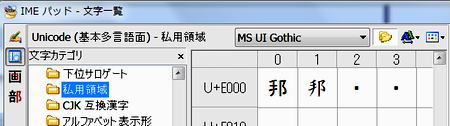
Windows 7の外字
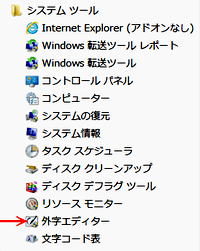 Windows 7の場合は「アクセサリ/システムツール」の中に外字エディタがありますが、使い方はWindows XPと同じです。従って特にWuindows
7としなくても良いのですが、Windows XPとは違う方法で外字を作ってみます。
Windows 7の場合は「アクセサリ/システムツール」の中に外字エディタがありますが、使い方はWindows XPと同じです。従って特にWuindows
7としなくても良いのですが、Windows XPとは違う方法で外字を作ってみます。
また、「文字一覧」をショートカットで出す方法も紹介します。
(1)コードを選択したら、参照で邦を入力。
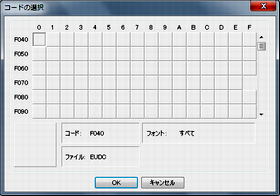

(2)「参照」画面で旁の部分を選択して「編集/コピー」したら「編集/貼付け」。
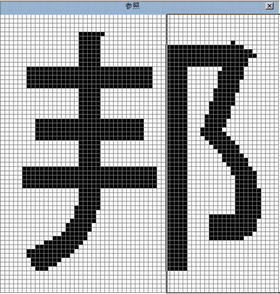
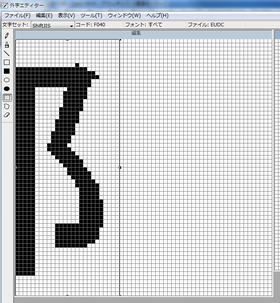
(3)貼付けた旁の部分を右側にドラッグ、次に「参照」で「はい」を入力して拜で確定。
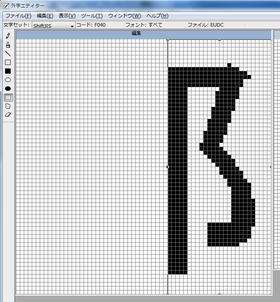
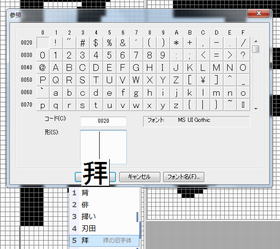
(4)「参照」で拜の偏を選択してコピー後、貼付け。(左図:参照画面、右図:編集画面)
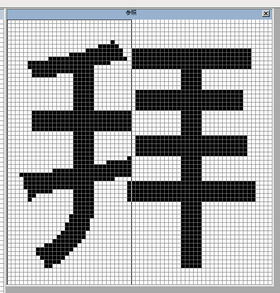
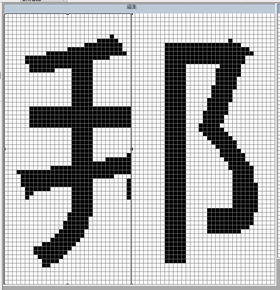
(5)余計な部分を範囲選択して「Delete」。
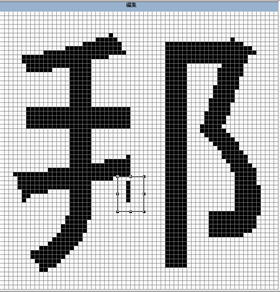
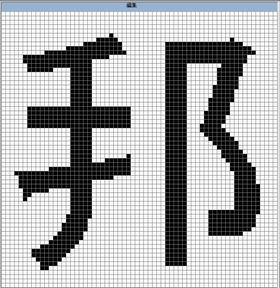
(6)コードの保存は「編集/同じコードで保存」でOK。
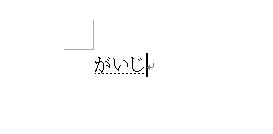 (7)ワードで外字を入力する時はがいじ(未変換)を入力しF5を押す方法が簡単。するとIMEパッド−文字一覧が出てくるので、「使用領域」を選択すると、外字一覧が出てきます。
(7)ワードで外字を入力する時はがいじ(未変換)を入力しF5を押す方法が簡単。するとIMEパッド−文字一覧が出てくるので、「使用領域」を選択すると、外字一覧が出てきます。
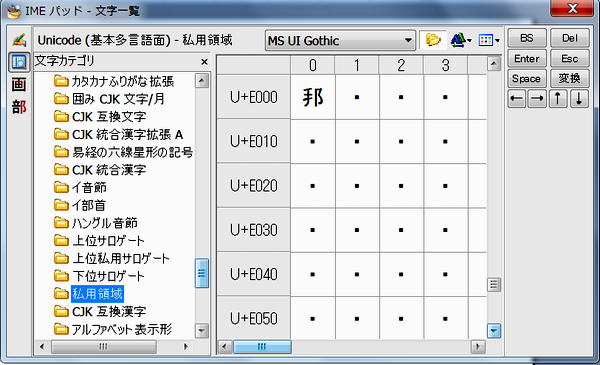
Windows Vistaの外字
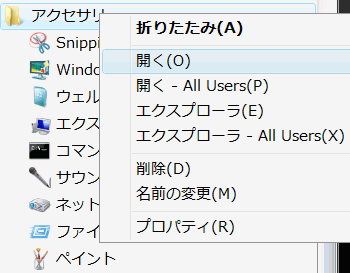 Windows Vistaで外字を作ろうと思って、アクセサリを見ても外字エディタはありません。そこで、次のようにやって、外字エディタをセットアップする必要があります。
Windows Vistaで外字を作ろうと思って、アクセサリを見ても外字エディタはありません。そこで、次のようにやって、外字エディタをセットアップする必要があります。
(1)スタートメニューから「すべてのプログラム」をクリック
(2)「アクセサリ」の上で右クリックし、「開く」をクリック
(3)右側のフォルダの何もないところで右クリックし、「新規作成」-「ショートカット」をクリック。
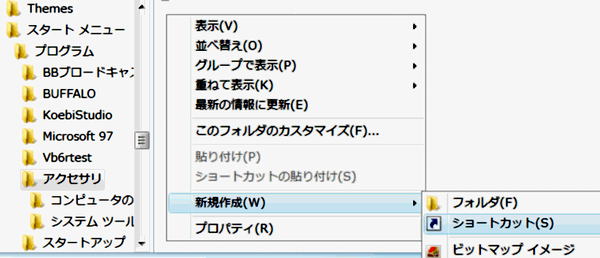
(4)下図の所に「eudcedit」と入力し、「次へ」 をクリック。
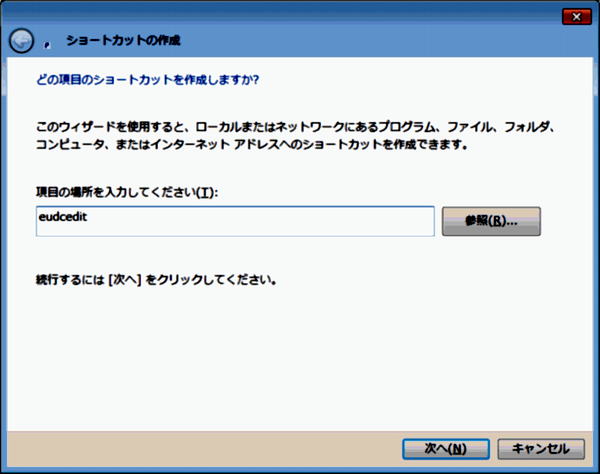
(5)ショートカットの名前に「外字エディタ」と入力し、「完了」 をクリック。
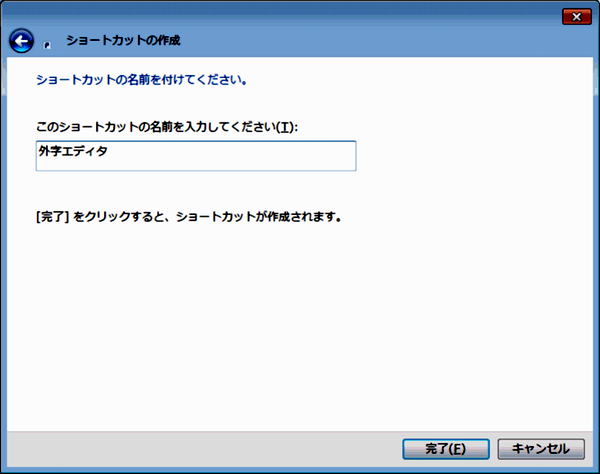
(6)アクセサリに登録された「外字エディタ」をクリックすると認証を経て「外字エディタ」が起動します。
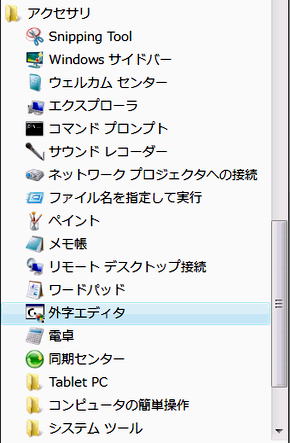
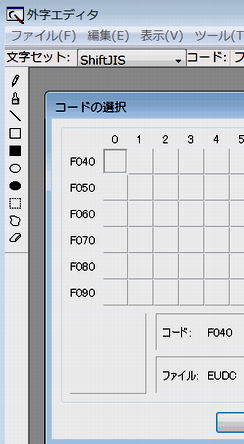
(7)文字一覧を出したいときは「IMEパッド/アプレット メニュー/ユーザー設定」で

「文字一覧」を追加してやります。

登録した外字は「シフトJIS-外字」にあります。
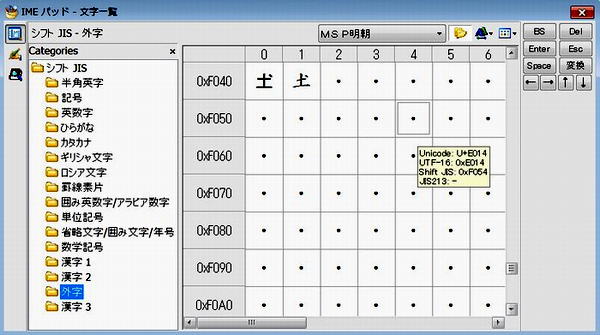
これをメモ帳に入れるときちんと動作しているのですが、Word,Excelでは文字化けしています。
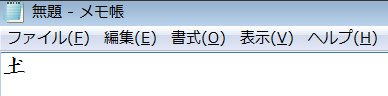
これの回避策はMicrosoftに書いてあるので参考にして下さい。
私の場合
[スタート] ボタン
をクリックし、[検索の開始] ボックスに regedit と入力し、Enter キーを押します。
管理者のパスワードを要求するダイアログ ボックスが表示された場合はパスワードを入力して [OK] をクリックし、確認を要求するダイアログ ボックスが表示された場合は
[続行] をクリックします。
次のレジストリ サブキーを見つけてクリックします。
HKEY_CURRENT_USER\Software\Microsoft\Office\11.0\Common\General
[編集] メニューの [新規] をポイントし、[DWORD 値] をクリックします。
DisableFontLinking と入力し、Enter キーを押します。
[編集] メニューの [修正] をクリックします。
[値のデータ] ボックスに 1 と入力し、[OK] をクリックします。
レジストリ エディタを終了します。
でExcel2003が正常になりました。
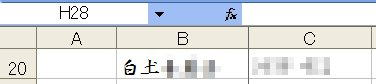
Windows 98の外字
「プログラム/アクセサリ/外字エディタ」
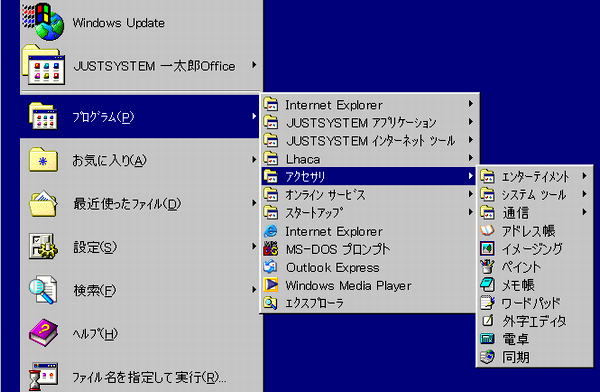
Windows 98の日本語IMEでは「拜」が出ないので、手書きで対応。

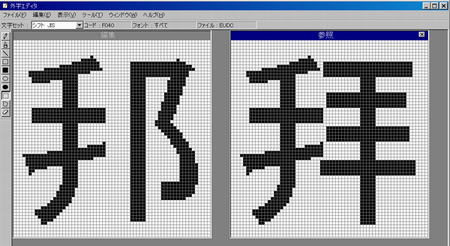
外字のトラブル例
私が使っていたWindows Vistaでは外字エディタで「編集/同じコードで保存」を選択すると「メモリ不足です。ほかの処理が終了してから再実行してください。」と出ました。メモリは3GBあるのでメモリ不足とは変なのですが、仕方ないので、先ず「ファイル/フォントのリンク」で年賀状などで使うフォントに関連付けてファイルを保存し、それから外字を作成し、年賀状印刷に使用しました。
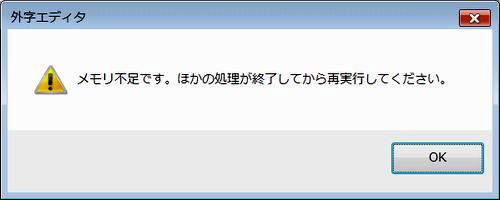
トップに戻る

